안녕하세요?
티스토리에서 이제 블로그를 막 시작하는 콘텐츠온 플러스 it 큰언니입니다.
내블로그 노출, 등록하기 - 1탄에서 우리 이웃님하고 문제가 생겼다고 말씀드렸습니다.
네이버와 구글 검색페이지에서 내 글을 찾고, 내블로그도 나오게 하고 싶은데, 주소를 입력하지 않으면 나오지 않아서, 고민하고, 구글링을 하고 나서 그 이유를 찾고, 문제 해결이 되었을때 이 기분~~~
너무 기분이 좋커든요~~^^
이제 네이버는 성공했으니, 구글도 도전해 볼까요?
여기서 네이버 노출 방법이 궁금하신 분은 아래 포스팅에서 참고해 주세요~^^
네이버 검색에서 내블로그 노출, 등록하기 - 1탄
안녕하세요? 티스토리에서 이제 블로그를 막 시작하는 it 큰언니입니다. 그런데, 우리 이웃님하고 저하고 문제가 생겼어요.~~ ㅠ.ㅠ 네이버 검색페이지에서 내 글을 찾고, 내블로그도 나오게 하��
contentsonplus.tistory.com
구글 Google
구글 써치콘솔
search.google.com/search-console/welcome
Google Search Console
하나의 계정으로 모든 Google 서비스를 로그인하여 Google Search Console로 이동
accounts.google.com

구글 써치콘솔 접속후 도메인을 구입하신 분은 왼쪽을 선택,
저처럼 티스토리 도메인을 이용하는 분들은 오른쪽을 선택 URL을 입력후 계속 버튼을 눌러줍니다.


HTML 태그를 선택하면 네이버 등록할 때 처럼 메타태그를 추가 할 수 있습니다.
복사한 후 티스토리 블로그 관리페이지에서 같은 방법으로 스킨편집안에 <head>섹션에 붙여넣습니다.
이 페이지에서 잠깐~~~
창을 활성화 시키고, 나의 티스토리 블로그 관리 페이지로 이동합니다.

왼쪽 카테고리 4번째 꾸미기 메뉴에서 스킨편집을 선택합니다.

오른쪽 상단 html 편집 버튼을 클릭해주세요.
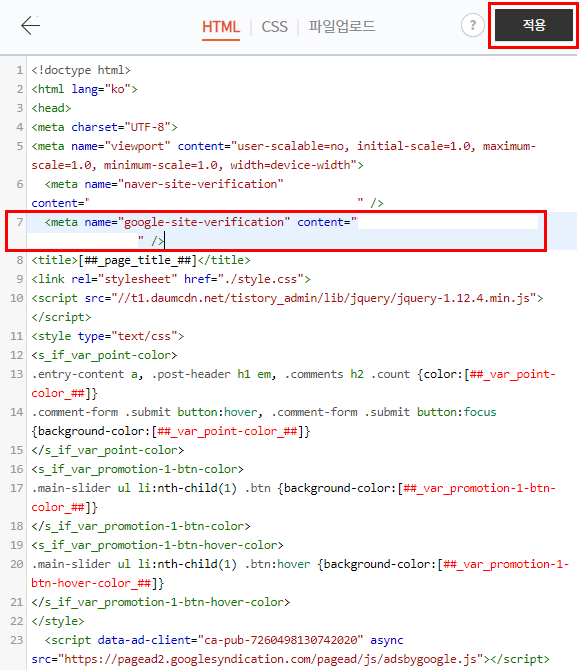
구글 서치 콘솔의 메타 태그를 복사해 블로그의 <head>섹션에 붙여 넣어주고,
오른쪽 상단 적용버튼을 눌러줍니다.

구글 서치 콘솔페이지로 돌아와서 확인 버튼을 눌러줍니다.

그러면, 소유권이 확인이 되었다고 알림창이 뜹니다.
완료를 누르면 끝~~~~

내 블로그 도메인이 잘 등록되었는지 확인해 볼까요?
왼쪽 상단 삼선 버튼 기본 메뉴를 클릭하면,
속성 검색이 나오고, 여기를 또 한번 클릭하면,
내 블로그 주소가 잘 등록이 되었네요~^^

1. 색인 > Sitemaps 메뉴로 이동합니다
2. 새 사이트맵 추가에서 sitemap.xml을 입력하고 제출합니다.
3. 제출 버튼을 클릭합니다.
이렇게 사이트맵을 제출하면 Google이 내 사이트의 문서를
효과적으로 수집하여 더 많이 검색에 반영될 수 있게 해줍니다.
야호~ 한번 했다고, 좀 여유있게 성공한거 같아요~^^
이제 구글 검색엔진에서도 제 콘텐츠가 검색이 되는지 한번 구글링하러 가볼까요??
아~~ 구글은 네이버처럼 바로 검색이 안되네요......;;
구글링은 되는데로 또 포스팅할께요~
모두모두 잘 등록되시길 바랄게요~^^
'IT' 카테고리의 다른 글
| [무료] 마을 크리에이터 영상 꿈의학교 (0) | 2021.05.12 |
|---|---|
| zoom 온라인 화상회의 시간 무제한 무료 이용하기 (4) | 2020.12.25 |
| 네이버 검색엔진에서 내블로그 노출, 등록하기 - 1탄 네이버 사이트 등록하기 (3) | 2020.10.05 |
| zoom 온라인 화상회의 강력한 업데이트, 화상강의 꿀팁 (3) | 2020.10.04 |
| Mentimeter(멘티미터) Word Cloud(워드 클라우드) 사용법 (1) | 2020.10.03 |




댓글